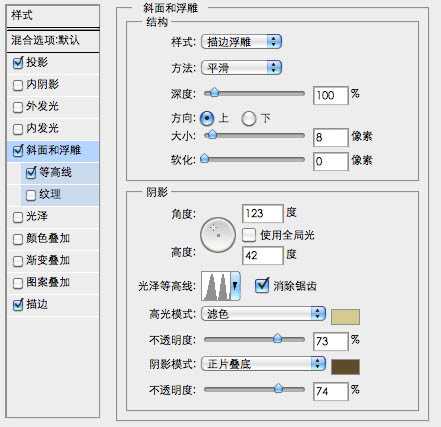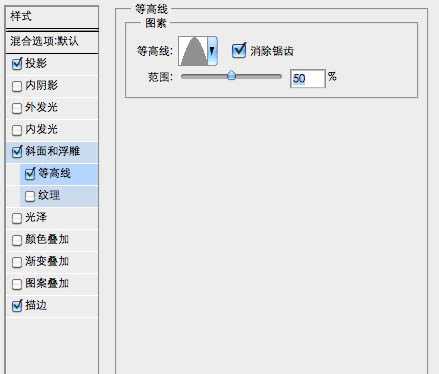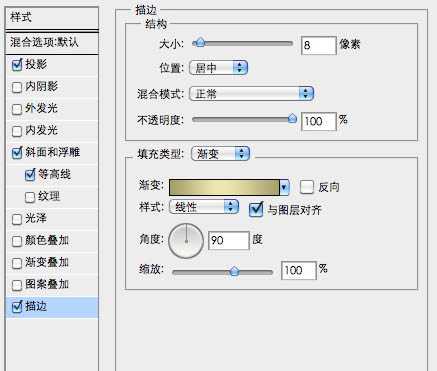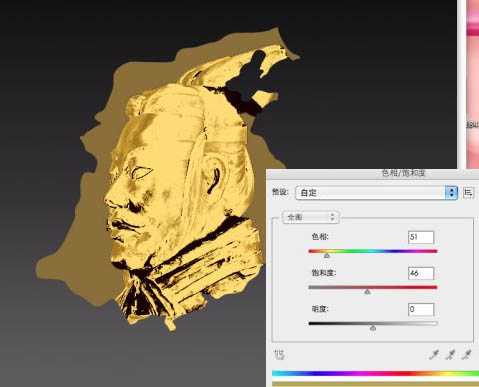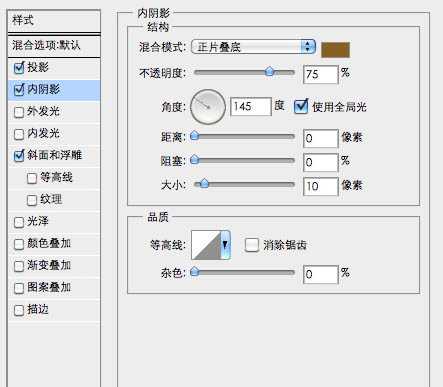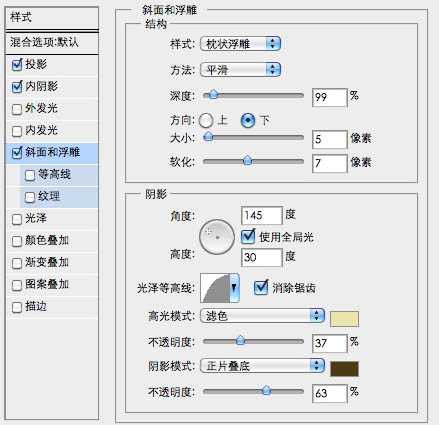PS的强大功能远远超出你的想象,使用PS其实也可以制作出立体感非常强的徽章。这篇教程算是PS制作徽章的一个经典列子,也是一个PS表现黄金质感的经典列子,推荐一下,和的朋友们一起分享学习了!
前言:
黄金代表着“辉煌”象征秦王朝对华夏文明的深远影响。
《秦俑篇》-初衷是以秦王朝兵马俑为主题而设计的一枚纪念徽记,秦始皇兵马俑是秦王朝最具代表意义的文化与军事遗产之一。
徽记正面人物头像系兵马俑中的代表形象将军俑,外形为统一以六国后秦王朝的版图。象征秦朝以武建国的理念。背面是以篆体字所书写的“秦俑”两字,右方配以“兵马俑”的英文做点缀。
《秦权篇》-秦国能够从在春秋时期一个名不见经传的效果发展到后来的战国七雄之一,以后最后统一六国结束割据。最根本原因是施行了“商鞅变法”促进了经济的发展,为后统一打下了坚实的基础。
徽记正面为统一度量衡的象征“秦权”也代表了商鞅变法,外形为战国初期秦国的版图。象征秦国在施行商鞅变法而走向统一的开始。
背面是以篆体字所书写的“秦权”两字,右方配以“秦权”的英文做点缀。
我们先来看看最终的效果图吧:
最终效果
其它效果
具体的制作步骤如下:
1、新建一个900 * 675像素的文档,背景拉上灰色至深灰色渐变。新建一个图层,用钢笔工具勾出下图所示的路径。
图12、
把路径转为选区后加上金色渐变,适当加大杂色(滤镜 杂色添加杂色)。然后再设置图层样式,分别添加投影,斜面与浮雕,等高线,描边,参数设置如图3 - 6,效果如图2。
图2
图3
图4
图5
图6
3、打开图7所示的素材,用魔术棒抠出来,拖进来放到刚才做好的图形上面,适当放好位置。按Ctrl + M 对素材调整曲线,参数设置如图9,确定后按按Ctrl + U 调整色相/饱和度,记得勾选着色选项,调成金色效果,如图10。
图7
图8
图9
图10
4、将头像素材复制一层,锁定原头像图层后填充一种黄金色中比较重一点的颜色做底色。再把头像副本图层复制3层,分别设置图层混合模式为"叠加","正片叠底","柔光"。
图11
5、把头像相关的几个图层合并,再调整色相/饱和度及曲线。然后添加图层样式,分别设置投影,内阴影,斜面与浮雕效果,参数设置如图13 - 15。
图12
图13
图14
图15
6、把地图背景复制一层,按Ctrl + Shift + ]置顶,锁定图层后填充颜色:#8A6F38,图层混合模式改为"叠加"。
图16
7、把当前图层复制一层,描边,将图层填充改为:0%,然后把图层混合模式改为"叠加",完成最终效果。
图17
最终效果:
以上就是PS打造一个立体感非常强的黄金徽章教程,怎么样,是不是很酷啊,大家可以学习教程的学习思路,然后发挥自己的想象力,创造出更漂亮更有创意的徽章!
免责声明:本站资源来自互联网收集,仅供用于学习和交流,请遵循相关法律法规,本站一切资源不代表本站立场,如有侵权、后门、不妥请联系本站删除!
更新日志
- 小骆驼-《草原狼2(蓝光CD)》[原抓WAV+CUE]
- 群星《欢迎来到我身边 电影原声专辑》[320K/MP3][105.02MB]
- 群星《欢迎来到我身边 电影原声专辑》[FLAC/分轨][480.9MB]
- 雷婷《梦里蓝天HQⅡ》 2023头版限量编号低速原抓[WAV+CUE][463M]
- 群星《2024好听新歌42》AI调整音效【WAV分轨】
- 王思雨-《思念陪着鸿雁飞》WAV
- 王思雨《喜马拉雅HQ》头版限量编号[WAV+CUE]
- 李健《无时无刻》[WAV+CUE][590M]
- 陈奕迅《酝酿》[WAV分轨][502M]
- 卓依婷《化蝶》2CD[WAV+CUE][1.1G]
- 群星《吉他王(黑胶CD)》[WAV+CUE]
- 齐秦《穿乐(穿越)》[WAV+CUE]
- 发烧珍品《数位CD音响测试-动向效果(九)》【WAV+CUE】
- 邝美云《邝美云精装歌集》[DSF][1.6G]
- 吕方《爱一回伤一回》[WAV+CUE][454M]